win10电脑查看edge浏览器的临时文件的方法
2023-11-16 15:08:16作者:极光下载站
win10系统中有一个自带的浏览器为edge浏览器,大家常常通过该浏览器进行网页的阅读和下载等操作,而当你经常使用edge浏览器进行访问的时候,那么就会进行一些临时文件的生成,而当这些临时文件越来越多的时候,那么就会占用到c盘的很多内存,我们可以对这些临时文件进行清理,但是小伙伴并不知道在哪里查看临时文件,其实操作方法十分的简单,只需要几个简单的操作步骤即可完成,下方是关于如何使用win10电脑查看edge浏览器临时文件的具体操作方法,如果你需要的情况下可以看看方法教程,希望对大家有所帮助。
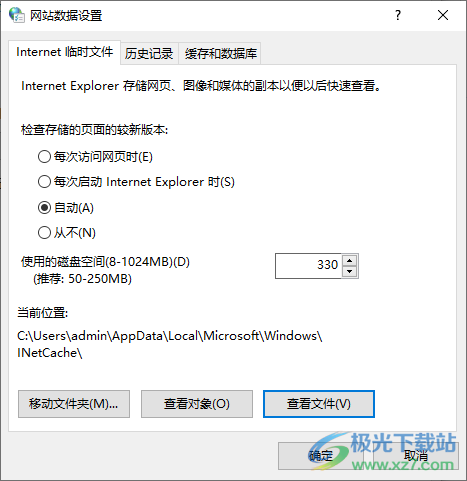
方法步骤
1.将Win10电脑开机之后,将左下角的开始菜单图标点击打开,直接输入控制面板,在出现的控制面板选项位置进行点击进入。
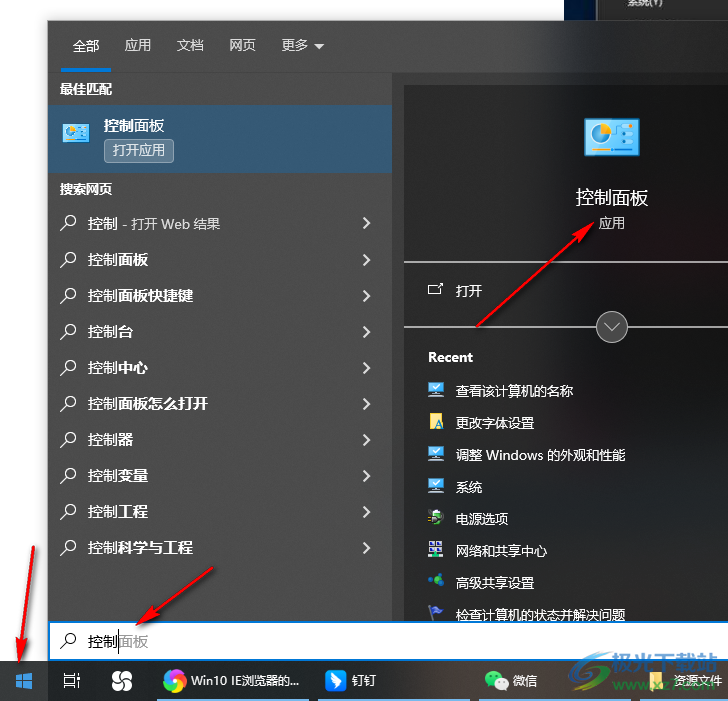
2.进入到控制面板的窗口中之后,在页面的右侧上方将【查看方式】设置为【大图标】,之后再在页面中找到【Internet选项】找到进行点击进入。
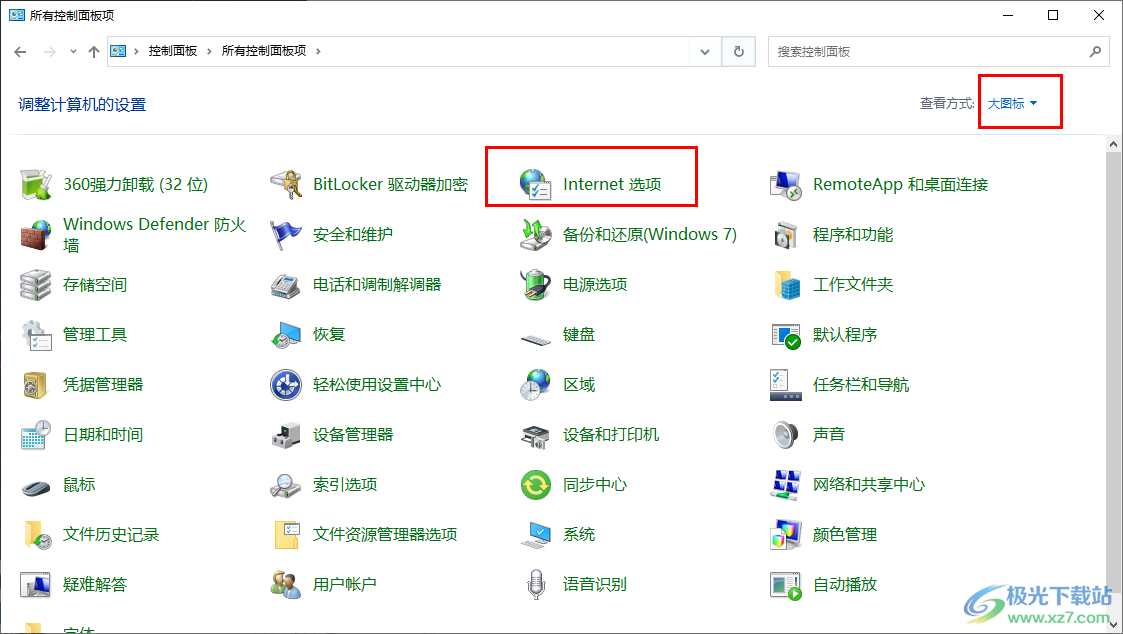
3.这时,我们可以在打开的常规窗口中,点击【设置】按钮。
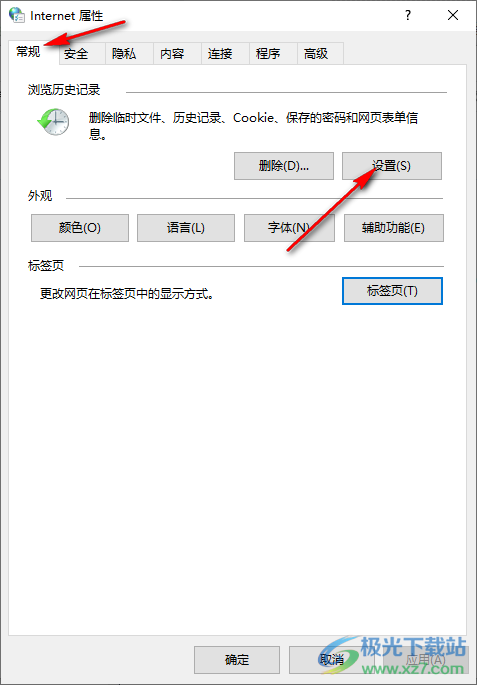
4.进入到网络数据设置页面之后,你可以直接在Internet临时文件选项卡下查看到文件的单位保存位置,如图所示。

5.你也可以点击【查看文件】按钮进入到页面中进行查看和清理临时文件。
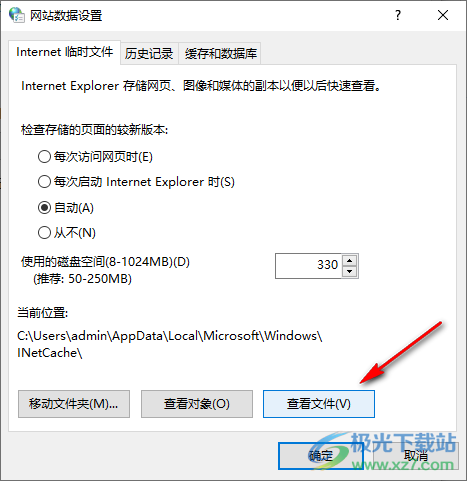
6.在打开的页面中,你可以选择将这些临时文件进行清理干净,如图所示。
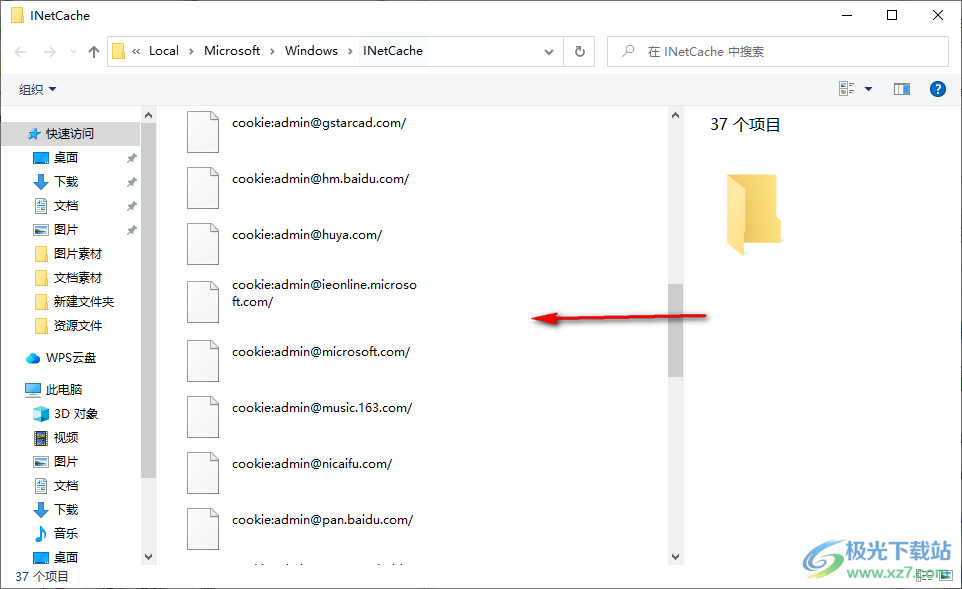
以上就是关于如何使用Win10电脑查看临时文件的具体操作方法,如果你通常使用edge浏览器进行访问网页,那么就会生成很多访问记录以及缓存数据,那么这些访问记录和缓存数据就会生成临时文件存放在电脑c盘中,你可以通过以上的方法教程进行查看临时文件的存放位置,感兴趣的话可以操作试试。
